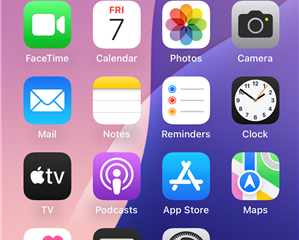บทความนี้อธิบายวิธีการเปิดใช้งานหรือปิดใช้งาน“ ปรับความสว่าง ใน Skype เพื่อเพิ่มคุณภาพของวิดีโอของคุณในสภาพแสงน้อยบน Windows 11
Skype เป็นแอปพลิเคชันวิดีโอและการส่งข้อความยอดนิยมโดย Microsoft หนึ่งสามารถกำหนดค่าการตั้งค่าจำนวนมากด้วย Skype รวมถึง การเปิดใช้งานการแชร์ตำแหน่งเปิดหรือปิดการอ่านโดยใช้การตรวจจับการแปลและภาษาอัตโนมัติเปิดหรือปิด truevoice ia เปิดการโทรติดต่อ Skype อย่างเดียว ไม่สามารถใช้แท็บวันนี้ได้เปิดโฟกัสที่อ่อนนุ่ม และอื่น ๆ wp-content/uploads/2024/04/skype-settings-button.webp? มั่นใจได้ว่าประสบการณ์การโทรทางวิดีโอของคุณจะดีที่สุดเสมอ คุณลักษณะนี้ปรับให้เข้ากับสภาพแสงพื้นหลังโดยอัตโนมัติเพื่อให้แน่ใจว่าคุณจะดูมีแสงสว่างและชัดเจนในวิดีโอของคุณเสมอ
มันมีประโยชน์อย่างยิ่งในห้องที่สลัวหรือไม่เท่าเทียม ในวิดีโอทั้งหมดของคุณ
เปิดหรือปิด“ ปรับความสว่าง” ใน Skype บน Windows
ตามที่กล่าวไว้ข้างต้นผู้ใช้สามารถเปิดหรือปิดใช้งาน“ ปรับความสว่าง “ใน Skype เพื่อเพิ่มคุณภาพวิดีโอในสภาพแสงน้อย
นี่คือวิธีการทำ
ก่อนอื่น เปิด Skype บน Windows
เมื่อแอปเปิดขึ้นให้คลิก สามจุด หรือรูปภาพโปรไฟล์ของคุณและคลิก การตั้งค่า หรือกด Ctrl + Comma บนแป้นพิมพ์ของคุณเพื่อเปิดแผงการตั้งค่า
บนแผงการตั้งค่าเลือกแท็บ“ เสียงและวิดีโอ “. จากนั้นเลือก“ ปรับความสว่าง ” ทางด้านขวาภายใต้กล้อง .
จากนั้นสลับปุ่มสวิตช์ไปที่ หรือ ปิด ตำแหน่งเพื่อเปิดหรือปิดใช้งานคุณสมบัติ
ที่ควรทำ! :
การเปิดใช้งานหรือปิดการใช้งานคุณสมบัติ”ปรับความสว่าง”ของ Skype สามารถปรับปรุงคุณภาพวิดีโอของคุณได้อย่างมีนัยสำคัญในระหว่างการโทรโดยเฉพาะอย่างยิ่งในสภาพแสงน้อยคุณสามารถปรับแต่งการตั้งค่าวิดีโอของคุณได้อย่างง่ายดาย ด้านบน.
ช่วยเพิ่มความชัดเจนของวิดีโอในสภาพแวดล้อมที่มีแสงสลัว ปรับปรุงการมองเห็นโดยรวมของใบหน้าของคุณในระหว่างการโทรวิดีโอ คุณสมบัติการสลับง่าย ๆ สามารถเข้าถึงได้ในเมนูการตั้งค่า มีส่วนร่วมในการปรากฏตัวของวิดีโอที่เป็นมืออาชีพและขัดเงามากขึ้น
ใช้ประโยชน์จากคุณสมบัตินี้เพื่อให้แน่ใจว่าคุณดูดีที่สุดในระหว่างการโทร Skype!